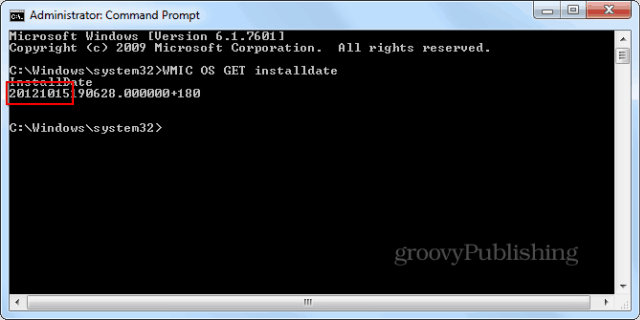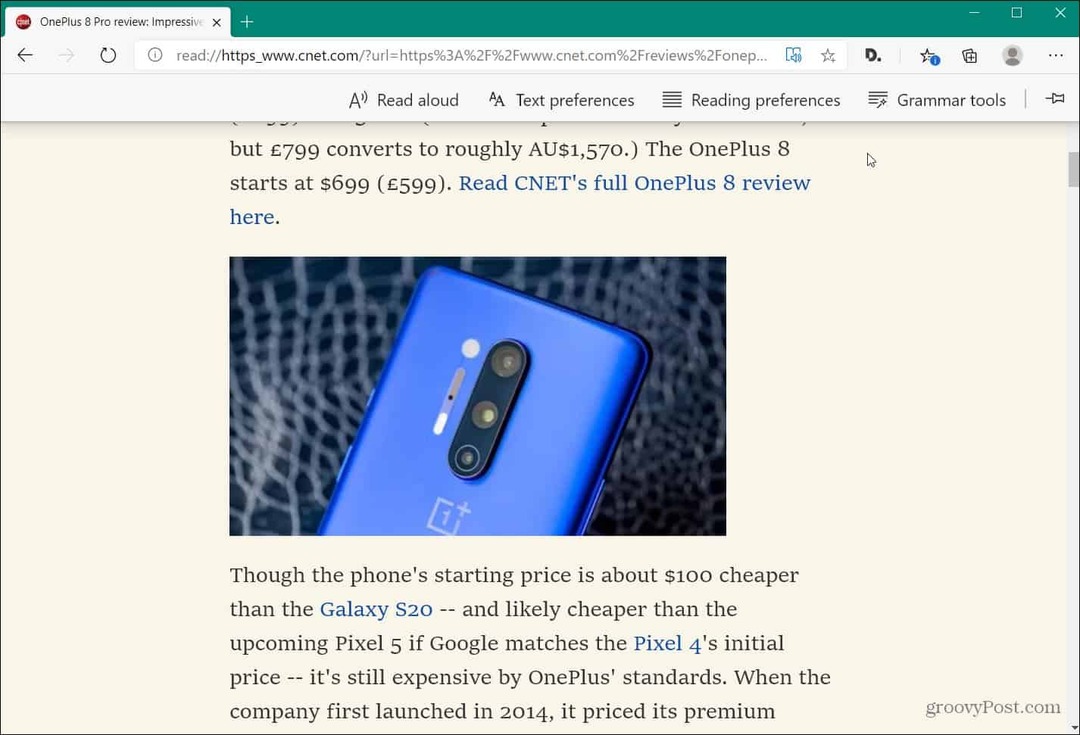So finden Sie heraus, wann Windows installiert wurde
Microsoft Windows Vorgestellt / / March 17, 2020
In vielen Situationen ist es hilfreich herauszufinden, wann Windows installiert wurde. Um das genaueste Datum zu erhalten, sehen Sie sich diese beiden benutzerfreundlichen Befehlszeilentools an.
In vielen Situationen ist es hilfreich herauszufinden, wann Windows installiert wurde. Wenn Sie beispielsweise einen gebrauchten Windows-PC kaufen und sich fragen, ob Sie eine Neuinstallation durchführen sollten oder nicht. Oder wenn Sie eine in einem großen Laden kaufen, wissen Sie nie, wann die OEM-Version installiert wurde, bevor sie in die Regale kam. Was auch immer der Grund sein mag, hier sind zwei einfache Methoden, um das Datum der Installation herauszufinden.
Hinweis: Diese Screenshots wurden von meinem Windows 7-System aufgenommen, aber die Methoden funktionieren mit XP bis Windows 8.1.
Einige verweisen auf das Installationsdatum, indem sie einfach nachsehen, wann das Windows-Verzeichnis erstellt wurde. Das mag logisch erscheinen, aber wenn Sie ein Laufwerksabbild zum Wiederherstellen Ihrer Windows-Installation verwendet haben, ist diese Methode nicht korrekt. Das Gleiche gilt, wenn Sie Wiederherstellungsmedien oder Partitionen verwendet haben. Sie sehen nur das Datum, an dem die Verzeichnisse in diesem Bild erstellt wurden. Aus diesem Grund müssen Sie in den meisten Fällen eine dieser alternativen Methoden verwenden. Wenn Sie von System-Images sprechen, lesen Sie unsere Artikel zum Erstellen eines Images
Erste Methode: Systeminfo
Führen Sie die Eingabeaufforderung als Administrator aus.
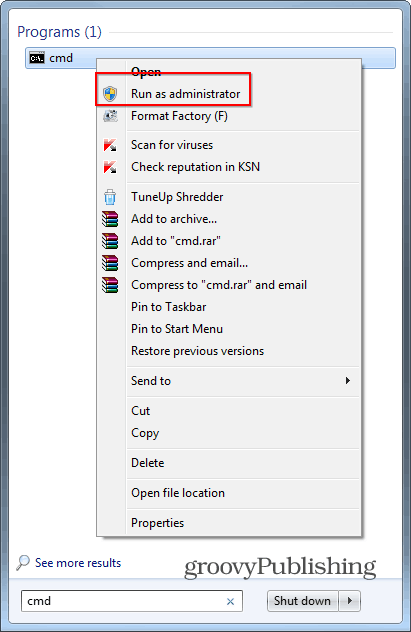
Sobald das Eingabeaufforderungsfenster geöffnet ist, Art:systeminfo | find / i "Datum" Drücken Sie dann die Eingabetaste.
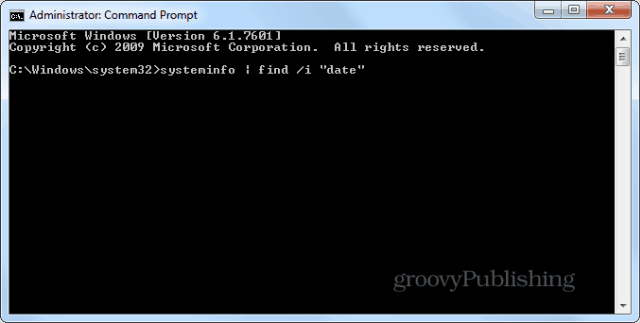
Das Windows-Installationsdatum wird angezeigt. Wie Sie sehen, ist es in meinem Fall der 15. Oktober 2012.
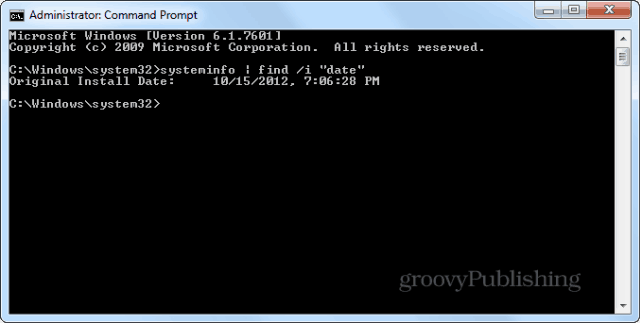
Zweite Methode: WMIC-Befehl
Bei der zweiten Methode wird auch die Eingabeaufforderung verwendet. Führen Sie sie daher wie zuvor als Administrator aus. Diesmal ist der Befehl anders und umfasst eine sogenannte WMIC Windows Management Instrumentation-Befehlszeile (WMIC). Art:WMIC OS GET Installationsdatum
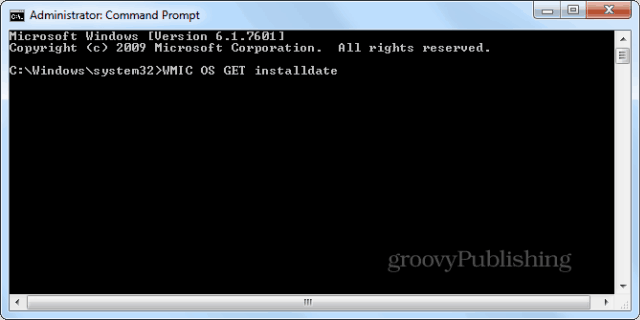
Wie Sie im folgenden Screenshot sehen können, sieht die Antwort, die Sie erhalten, nicht so gut aus wie die des Systeminfo-Tools, ist aber dennoch korrekt. Die ersten sechs Ziffern der Nummer sind nämlich das Installationsdatum - Jahr, Monat, Tag.